En este artículo, aprenderás a configurar instantáneas inmutables en tu NAS Synology, una funcionalidad esencial que protege tus datos contra modificaciones no deseadas y ataques cibernéticos, como el ransomware. Las instantáneas (snapshots) permiten recuperar versiones anteriores de archivos fácilmente, asegurando que tu información crítica esté siempre a salvo.
Las instantáneas inmutables utilizan la tecnología WORM (Write Once, Read Many), lo que significa que los datos no pueden ser alterados ni eliminados durante el período especificado. Esto añade una capa extra de seguridad, permitiéndote mantener la integridad de tus archivos y recuperarlos en caso de incidentes inesperados
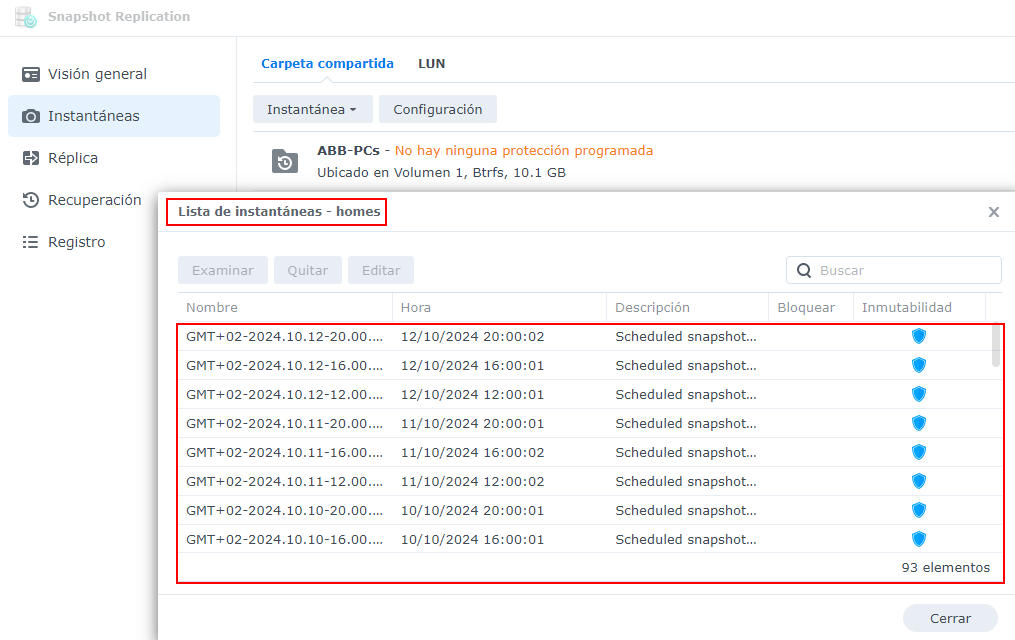
Una instantánea es una «fotografía» en tiempo real de un volumen de almacenamiento, que captura el estado exacto de los archivos y carpetas en un momento determinado. Esto te permite conservar un historial de versiones, facilitando la restauración de archivos o carpetas a un punto específico en el tiempo, incluso si han sido eliminados o modificados.
Esta tecnología es utilizada por muchos fabricantes como Microsoft, QNAP, Apple y, por supuesto, Synology. Aquí te muestro cómo configurar las instantaneas en Windows Server.
Tabla de contenidos
Instalar Snapshot Replication
Para habilitar las instantáneas en las carpetas compartidas del NAS Synology, primero necesitas instalar la aplicación Snapshot Replication desde el Centro de paquetes.
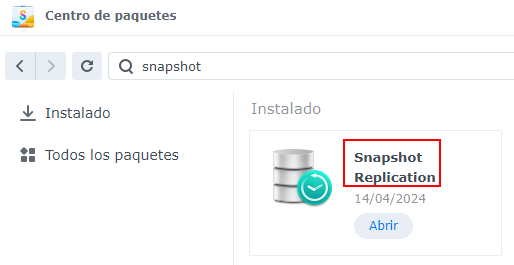
Una vez instalado, lo abrimos y vamos a explicar un poco la interfaz.
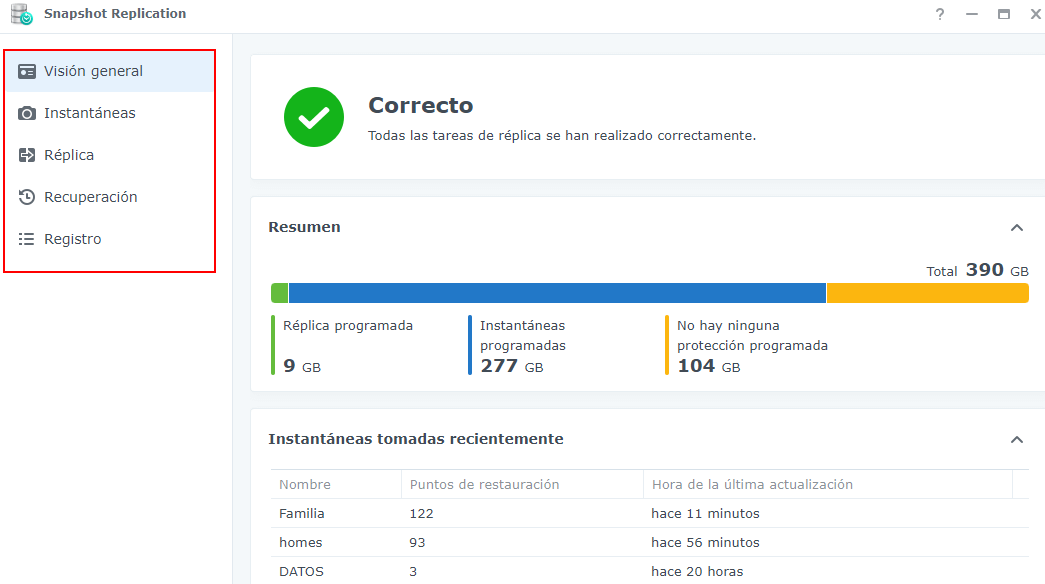
- Visión general: Ofrece un resumen rápido de las instantáneas y réplicas configuradas, incluyendo el número total de instantáneas y otros detalles importantes.
- Instantáneas: Permite configurar y gestionar instantáneas de las carpetas compartidas, facilitando el historial de versiones y restauración de archivos.
- Réplica: Aquí puedes sincronizar las instantáneas con otro NAS para asegurar redundancia y mayor protección de los datos.
- Recuperación: Facilita la restauración rápida de archivos o carpetas desde una instantánea en caso de pérdida o modificación accidental.
- Registro: Muestra el historial de las acciones y eventos relacionados con las instantáneas y réplicas, ofreciendo un control detallado.
En este post nos centraremos en las instántaneas, ya que quiero dedicarle otro post a las réplicas, que es otra característica para aumentar aún más las seguridad de los datos.
Instantáneas en las carpetas compartidas
Vamos al apartado de Instantáneas, donde podemos ver todas las carpetas compartidas en nuestro NAS.
No es posible activar instantáneas de forma global en todas las carpetas del NAS; estas deben configurarse individualmente en cada carpeta compartida. Sin embargo, puedes seleccionar varias carpetas a la vez manteniendo presionada la tecla Control, lo que te permitirá activar, configurar y editar las instantáneas de forma simultánea.
En la imagen de abajo se indican los siguientes estados:
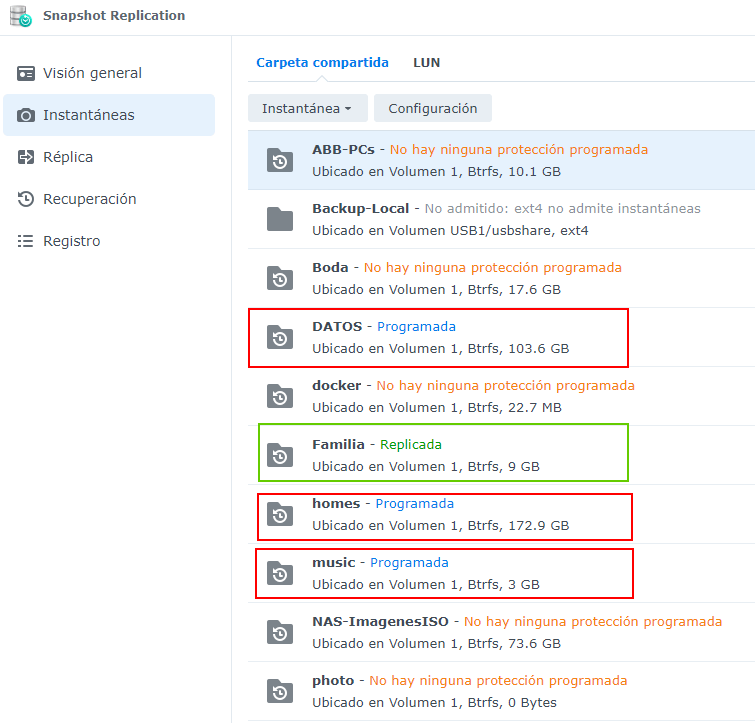
- No admitido: No es posible activar instantáneas en discos duros externos.
- Sin protección programada: No se han activado las instantáneas en esta carpeta.
- Programada: Las instantáneas están activadas en esta carpeta.
- Réplicas: Está configurado para realizar instantáneas y enviarlas a otro NAS Synology. En una misma carpeta compartida, se puede combinar instantáneas locales y remotas, cada una con su propia programación y retención.
Por ejemplo, sobre la carpeta Familia, podemos configurar que las snapshots locales se realicen cada 4 horas y las remotas cada 15 minutos.
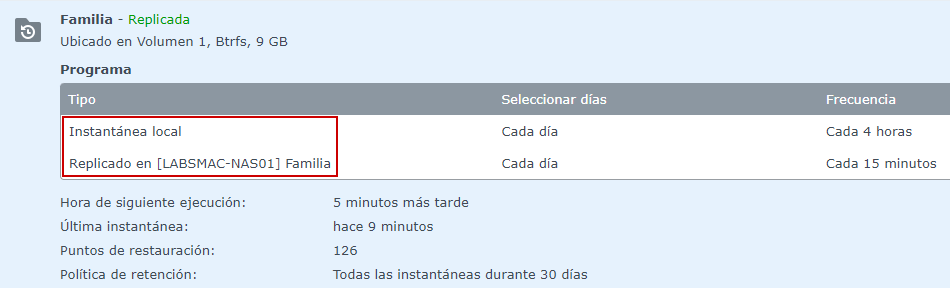
Configurar snapshots en carpeta compartida de NAS Synology
Una vez que entendemos todo lo anterior, vamos a activar las snapshots en la carpeta Boda. Seleccionamos la carpeta compartida en la que queremos activar las instantáneas y hacemos clic en Configurar. Se mostrará una ventana con tres pestañas:
- Programación: Aquí definimos la frecuencia con la que se tomarán las instantáneas (diarias, semanales, etc.). También podemos habilitar las instantáneas inmutables, que evitan que las snapshots sean modificadas o eliminadas accidentalmente.
- Retención: En este apartado configuramos el tiempo durante el cual se guardarán las instantáneas, similar a las políticas de copia de seguridad. Podemos conservar instantáneas de meses o incluso años. Si no activamos la opción de retención, se guardarán todas las instantáneas sin límite.
- Avanzado: Aquí podemos configurar que las instantaneas se muestren para los usuarios y cómo se llamaran estas en base a la zona horaria.
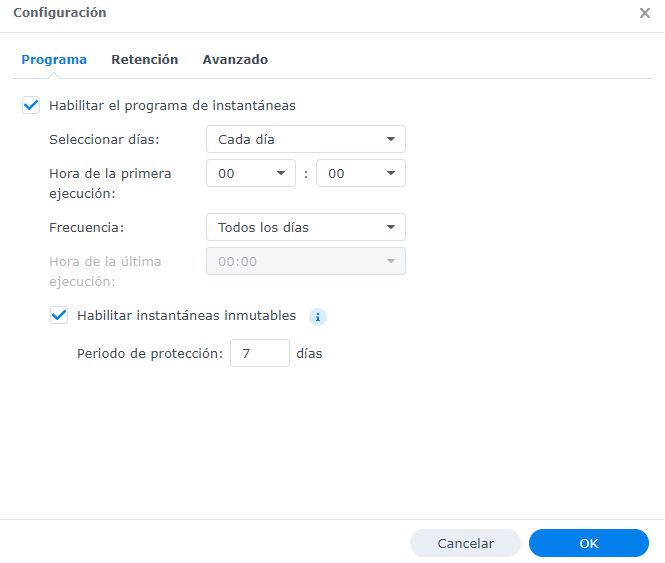
Vamos a explicar el apartado de programación y retención mediante ejemplos para que se entienda mejor.
Programación y la inmutabilidad de las snaphots
En este apartado, definiremos la frecuencia con la que se realizarán las instantáneas. Puedes configurarlas para que se realicen cada hora, diariamente o incluso una vez a la semana, dependiendo de tus necesidades.
¿De qué depende la frecuencia? Principalmente del uso y la importancia de los datos almacenados en la carpeta. Si es una carpeta que rara vez se modifica, no tiene sentido realizar instantáneas cada hora. En cambio, si contiene archivos que se actualizan constantemente, realizar snapshots más frecuentes te ayudará a proteger mejor esos cambios.
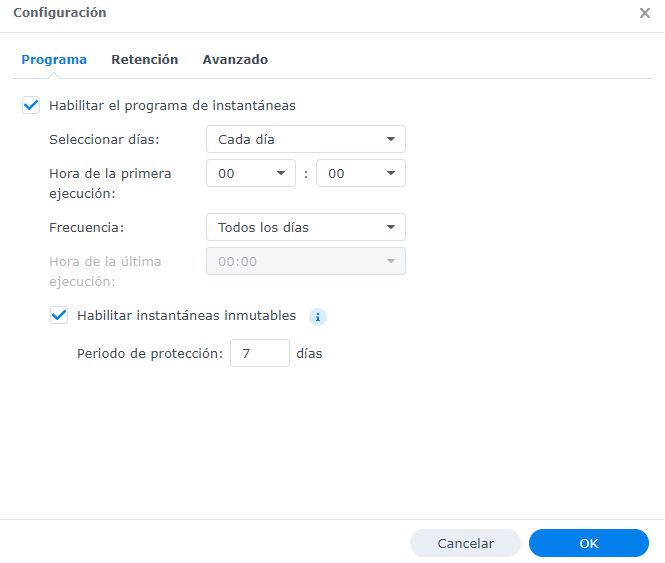
Combinar snaphots y copias de seguridad
Aquí es donde las instantáneas y las copias de seguridad se complementan. Puedes programar instantáneas cada hora para minimizar el riesgo de pérdida de datos y además, realizar una copia de seguridad diaria con HyperBackup, asegurando que siempre tengas una copia completa, incluso ante fallos mayores.
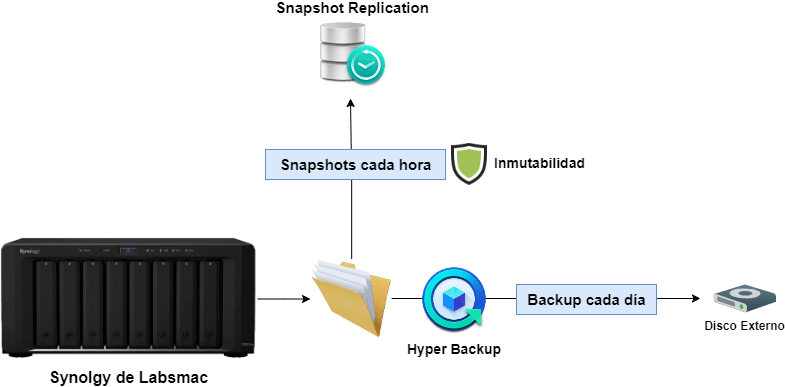
Inmutabilidad
Además, en esta pestaña puedes activar la inmutabilidad de las instantáneas, lo que garantiza que no puedan ser modificadas ni eliminadas. Esto añade una capa adicional de seguridad, ideal para proteger archivos críticos frente a modificaciones accidentales o ataques malintencionados, como el ransomware. Al configurar instantáneas inmutables en Synology, podrás asegurar que tus datos estén protegidos de forma efectiva.
Se recomienda establecer un período de protección entre 7 y 14 días. Esto significa que, si activas la inmutabilidad hoy, las instantáneas permanecerán inmutables, es decir, no se podrán eliminar durante el período que hayas definido, ya sea 7 o 14 días..

Retención
La retención define cuánto tiempo se guardarán las instantáneas antes de ser eliminadas automáticamente. Puedes configurar la retención para mantener snapshots durante días, meses o incluso años, según tus necesidades. Esto es útil para mantener versiones antiguas de archivos a lo largo del tiempo.
Si no configuras una política de retención, se almacenarán todas las instantáneas, lo que puede consumir espacio innecesario en el NAS.
Ejemplos prácticos de políticas de retención
- Retención a corto plazo: últimas instantáneas
- Un ejemplo sencillo es tomar una snapshot diaria y conservarla durante 7 días. Esto te permitirá retroceder hasta una semana en el tiempo, recuperando versiones anteriores de archivos.
- Retención de todas las instantáneas por un número definido de días
- Si realizas una snapshot cada hora (desde las 00:00 hasta las 23:00), tendrás un total de 24 instantáneas diarias. Al configurar la retención para conservar las instantáneas durante 7 días, podrás retroceder una semana completa, con la ventaja de que tendrás una snapshot por cada hora. En total, se almacenarán 168 snapshots (24 por día * 7 días).
- Política de retención avanzada: GFS (Grandfather-Father-Son)
- Esta es una estrategia más avanzada que permite mantener snapshots a largo plazo, como meses o años. Con el modelo GFS, puedes configurar las retenciones para que guarden instantáneas diarias, semanales, mensuales o incluso anuales, ofreciendo un nivel más granular de protección y recuperación de datos.
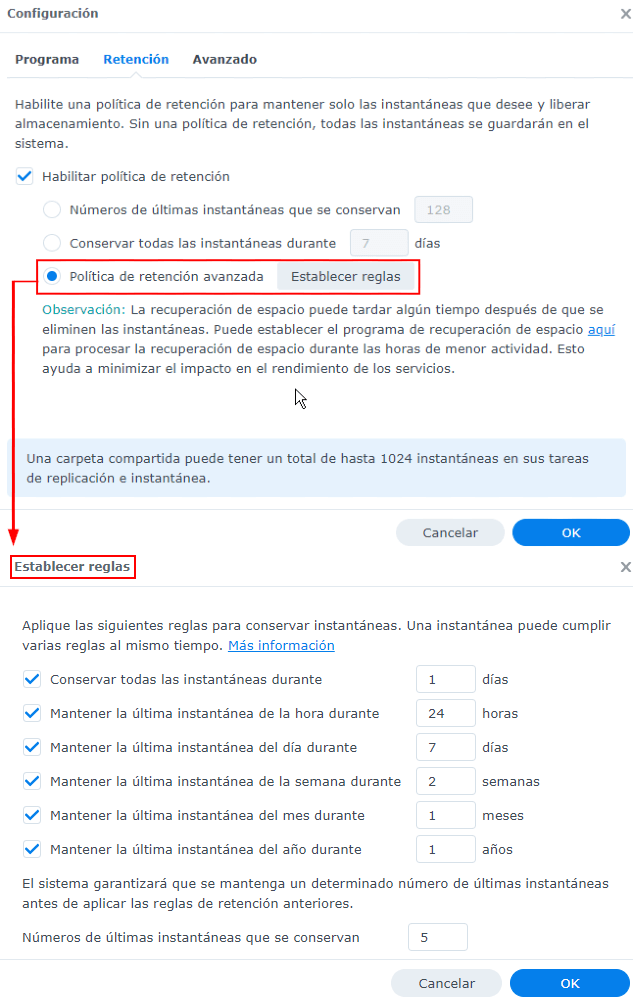
Ya hemos aprendido qué son las instantáneas, cómo configurarlas, establecer su programación y retención, y activar la inmutabilidad. Pero, ¿cómo podemos acceder y visualizar las instantáneas?
Visualizar las instantáneas
En DSM, por defecto las instantáneas estan escondidas para todo el mundo, si queremos navegar sobre ellas y por todo su contenido hay que activar una casilla. Dentro de Snapshot Replication, clicamos en la carpeta que deseemos y marcamos la casilla «Hacer visible las instantáneas«.
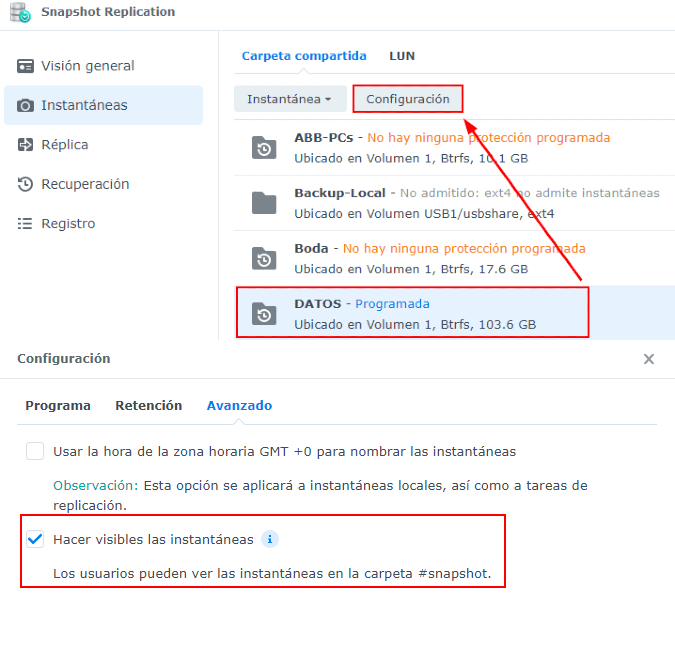
Ahora si nos vamos a dicha carpeta por File Station, Windows o Mac, podremos observar una carpeta llamada Snapshot. Dicha carpeta contiene el historial de todas las instantáneas.
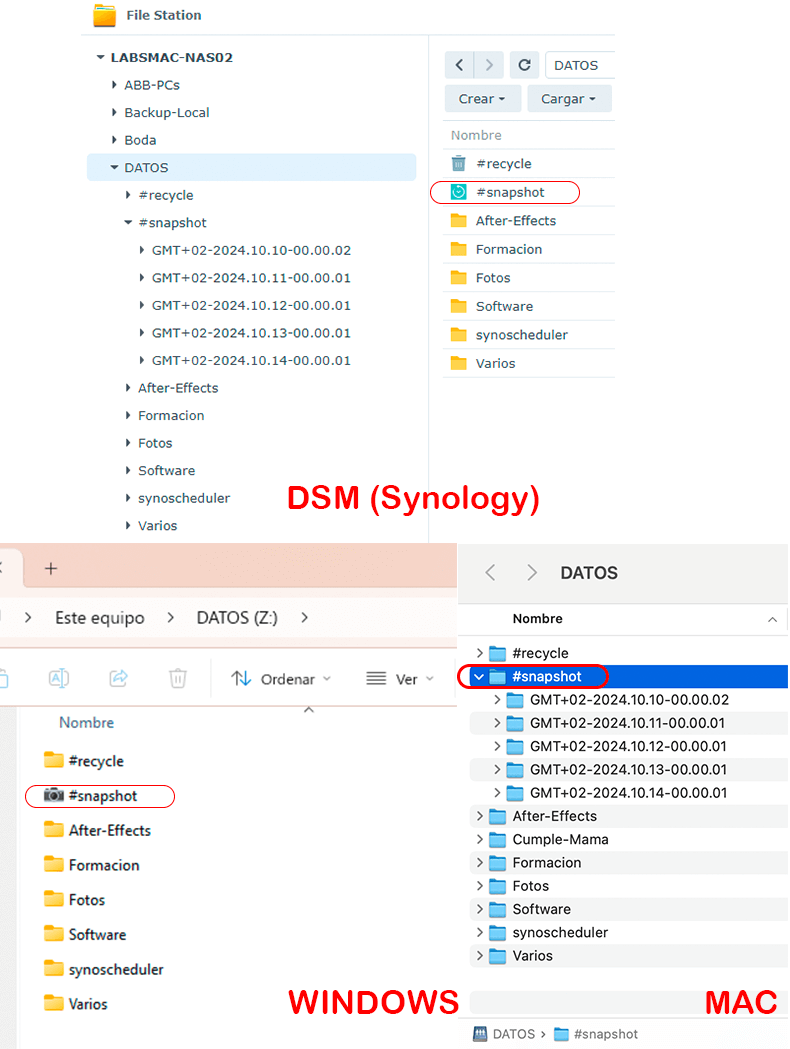
Si no activamos la casilla, en Windows es posible visualizarlas desde las propiedades de carpeta de red, pestaña: Versiones anteriores.
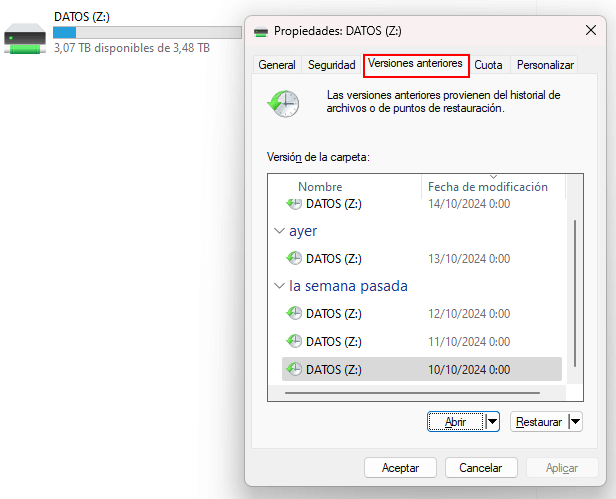
Instantáneas inmutables: Active Backup for business y Active Backup for Microsoft 365
No solo debes activar las instantáneas en carpetas compartidas, sino también en carpetas que almacenan datos críticos como los respaldos generados por Active Backup for Business o Active Backup for Microsoft 365. Activar snapshots e inmutabilidad en estas carpetas protege tus copias de seguridad frente a ransomware, asegurando que no puedan ser modificadas ni eliminadas.
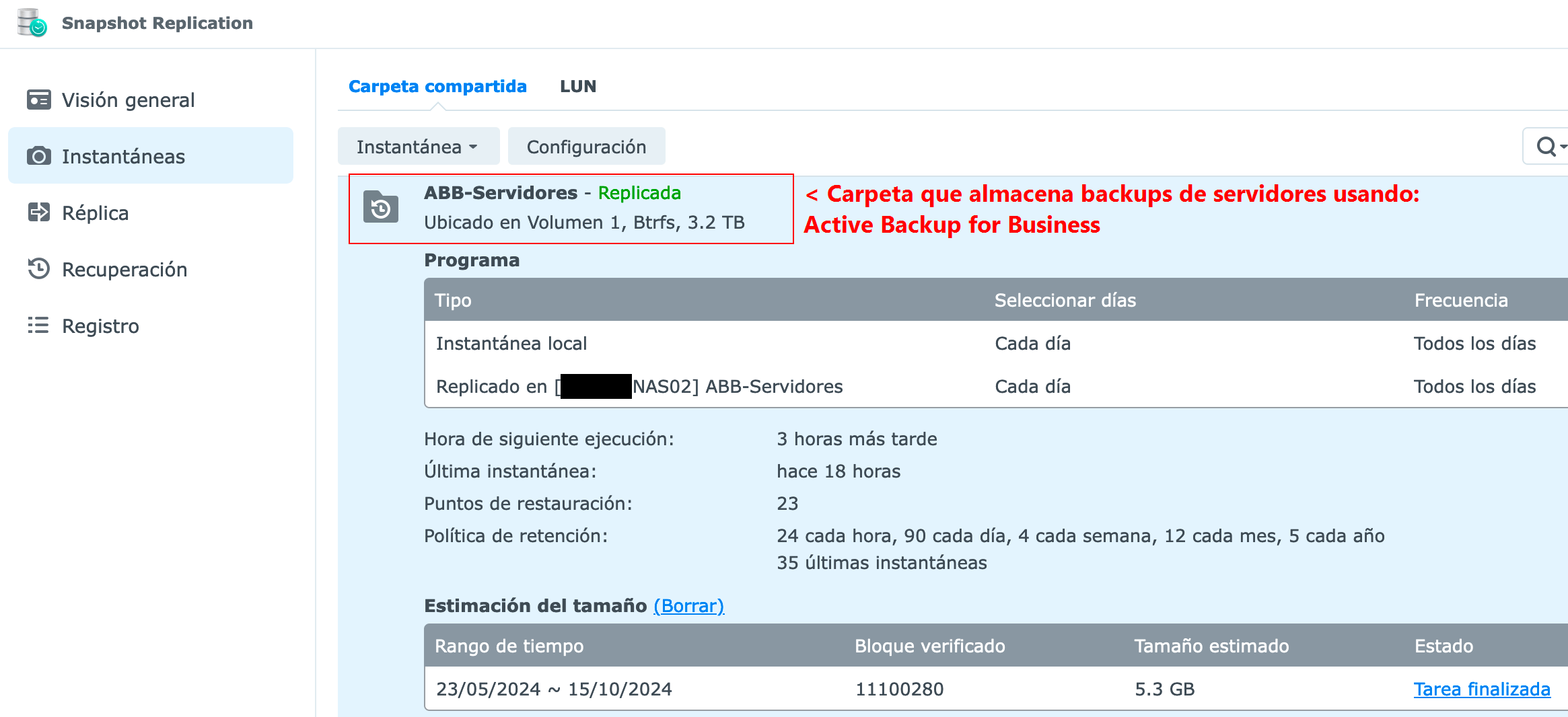
Conclusión
En resumen, las instantáneas y la inmutabilidad en NAS Synology son herramientas esenciales para proteger tus datos frente a modificaciones no deseadas, eliminaciones accidentales o ataques malintencionados como el ransomware. Al configurar instantáneas inmutables en Synology, puedes asegurarte de que tus archivos estén protegidos y de que puedas restaurar versiones anteriores con facilidad.
No olvides complementar esta protección con una estrategia de copia de seguridad robusta, como el uso de HyperBackup. Así estarás completamente preparado ante cualquier eventualidad.
¡Gracias por leer! Si tienes preguntas o deseas aprender más sobre otras funcionalidades de Synology, no dudes en seguir explorando nuestro contenido o dejar un comentario.

